Windows 11/10용 최고의 무료 일괄 PDF-Word 변환기 소프트웨어
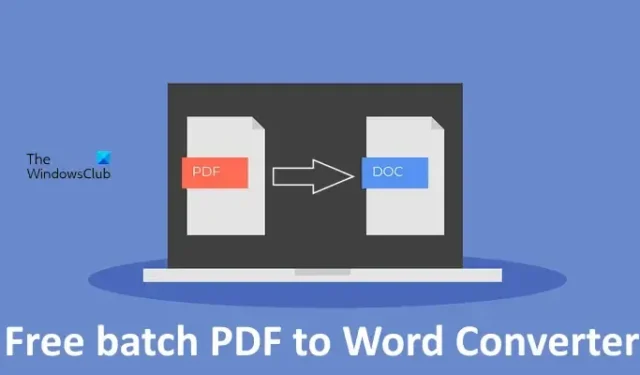
PDF를 Word 문서로 변환 해야 하는 경우가 있습니다 . PDF 파일을 Word 문서로 변환하면 많은 이점이 있습니다. 예를 들어 PDF 파일을 편집하고 싶지만 PDF 파일 편집기가 없는 경우 이 방법을 사용할 수 있습니다. PDF 파일을 Word 문서로 변환한 다음 변경할 수 있습니다. 변경 후 Word에서 PDF로 다시 변환할 수 있습니다 . 이 기사에는 Windows 11/10용 최고의 무료 일괄 PDF-Word 변환기 소프트웨어가 나열되어 있습니다.
Windows 11/10용 최고의 무료 일괄 PDF-Word 변환기 소프트웨어
많은 온라인 도구를 사용하면 무료로 PDF 파일을 Word 문서로 변환할 수 있습니다 . 많은 온라인 도구에는 배치 PDF에서 Word로의 변환 기능이 함께 제공됩니다. 또한 이들 중 일부는 무료 버전에서 일부 제한이 있습니다. 그러나 온라인 PDF-Word 변환기 도구를 사용하려면 기본적으로 활성 인터넷 연결이 필요합니다. 인터넷 연결이 없으면 PDF를 Word로 변환할 수 없습니다. 따라서 이 기사에서는 오프라인에서 PDF 파일을 Word 문서로 변환할 수 있는 최고의 무료 PDF-Word 변환기 소프트웨어 목록을 작성했습니다.
목록에 다음 배치 PDF-Word 변환기 소프트웨어가 있습니다.
- 무료 PDF를 워드로 변환
- Ezovo 무료 PDF를 Word 변환기로 변환
- 아이스크림 PDF 변환기
- AVS 문서 변환기
기능과 사용 방법을 살펴보겠습니다.
1] 무료 PDF를 워드로 변환
무료 PDF to Word 변환기 소프트웨어를 사용하면 오프라인에서 일괄 PDF를 Word로 변환할 수 있습니다. PDF 파일을 소프트웨어에 추가한 다음 변환을 시작해야 합니다. PDF 파일을 Word 문서로 변환하기 전에 변경할 수 있는 몇 가지 추가 옵션이 있습니다. 이러한 변경 사항은 변환 목록에 추가하는 모든 PDF 파일에 적용됩니다.
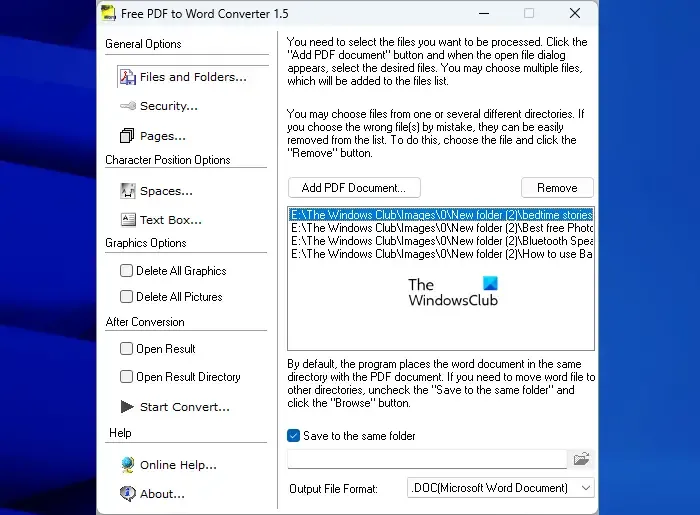
무료 PDF를 Word 변환기로 사용하는 방법
- PC에서 Free PDF to Word Converter 소프트웨어를 엽니다.
- PDF 문서 추가 버튼을 클릭 하고 PDF 파일을 선택합니다. Ctrl 키를 사용하여 여러 PDF 파일을 선택할 수 있습니다.
- PDF 파일을 추가한 후 왼쪽 하단에 있는 변환 시작 버튼을 클릭합니다.
모든 PDF 파일은 Word 문서로 변환되어 같은 폴더에 저장됩니다. 저장 위치를 변경하려면 같은 폴더에 저장 확인란을 선택 해제한 후 변환된 파일을 저장할 위치를 선택하세요. PDF to Word 버전에 대한 다른 옵션은 왼쪽 창에서 사용할 수 있습니다.
무료 PDF를 Word 변환기로 다운로드하려면 softpedia.com을 방문하세요 .
2] Ezovo 무료 PDF를 Word 변환기로 변환
Ezovo 무료 Convert Pdf to Word Converter는 PDF 파일을 Word 문서로만 변환할 수 있는 일괄 변환기 소프트웨어입니다. 그것은 깨끗하고 간단한 인터페이스를 가지고 있습니다. 따라서 사용하는 동안 어려움을 겪지 않을 것입니다.
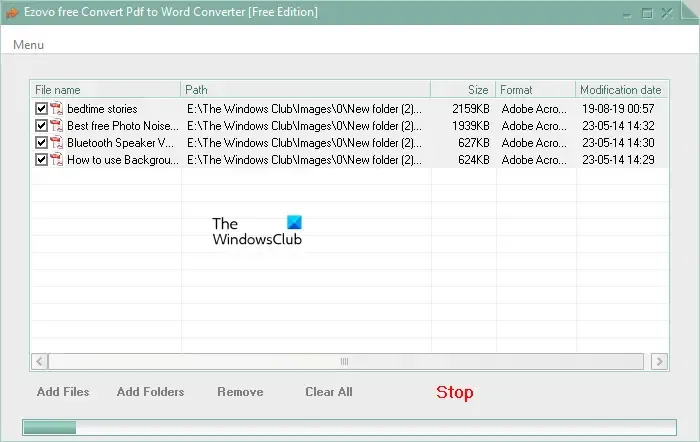
Ezovo 무료 PDF를 Word 변환기로 변환하는 방법
파일 추가 옵션을 사용하여 여러 PDF 파일을 소프트웨어에 추가할 수 있습니다 . 또는 모든 PDF 파일을 컴퓨터의 한 폴더에 넣은 다음 폴더 추가 옵션을 사용하여 해당 폴더를 선택할 수 있습니다.
제거 옵션은 선택한 PDF 파일을 목록에서 제거합니다. 모두 지우기 옵션은 목록에 추가된 모든 PDF 파일을 제거합니다. 각 확인란의 선택을 취소하여 변환에서 PDF 파일을 제외할 수도 있습니다.
완료되면 변환 을 클릭합니다 . 변환 버튼을 누르면 광고가 표시됩니다. 전환을 시작하려면 이 광고를 닫으세요. 변환 프로세스가 완료되면 메시지가 표시됩니다. 이 메시지 창을 닫으면 변환된 파일이 들어 있는 폴더가 자동으로 열립니다.
softpedia.com 에서 다운로드할 수 있습니다 .
3] 아이스크림 PDF 변환기
Icecream PDF Converter 소프트웨어는 PDF를 Word로, Word를 PDF로 변환할 수 있습니다. 최대 5페이지의 PDF 파일을 변환할 때 유용합니다. PDF 파일이 5페이지 이상인 경우 해당 PDF 파일의 처음 5페이지만 Word 문서로 변환됩니다. 이것은 무료 버전의 한계입니다.
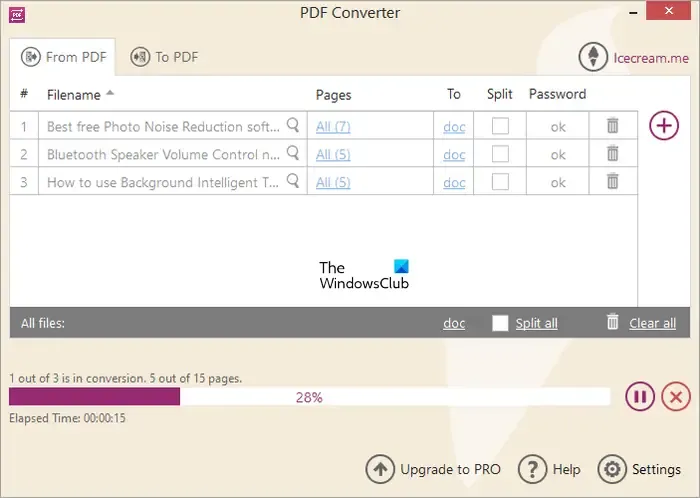
아이스크림 PDF 변환기를 사용하는 방법
사용하기 쉽습니다. 그것을 시작한 다음 PDF에서 옵션을 선택하십시오. Word를 PDF로 변환하려면 해당 옵션을 선택하십시오. 각 탭을 선택하여 언제든지 이 두 변환 모드 사이를 전환할 수 있습니다.
이제 더하기 아이콘을 클릭하여 PDF 파일을 추가하십시오. 완료되면 변환 을 클릭합니다 . 변환된 모든 파일은 해당 폴더에 저장됩니다.
공식 웹 사이트 icecreamapps.com 에서 다운로드할 수 있습니다 .
4] AVS 문서 변환기
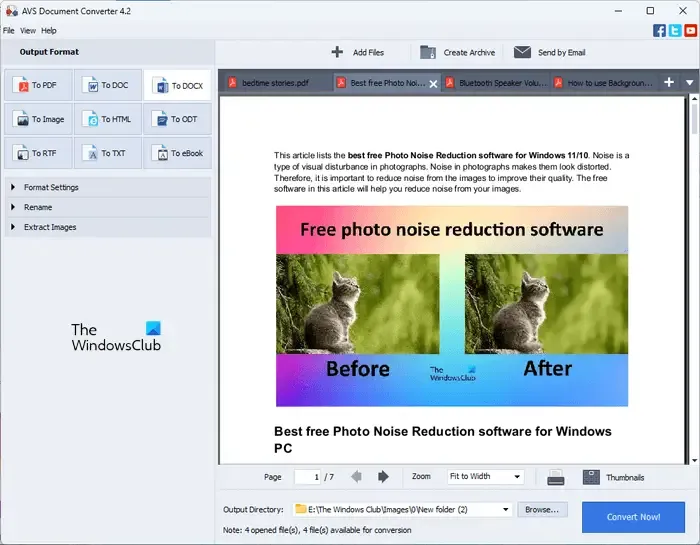
AVS Document Converter는 문서를 한 형식에서 다른 형식으로 변환할 수 있는 무료 문서 변환기 소프트웨어입니다. 이를 사용하여 배치 PDF 파일을 Word 문서로 변환할 수도 있습니다. 실행 후 요구 사항에 따라 To DOC 또는 DOCX를 선택하고 PDF 파일을 연 다음 지금 변환을 클릭합니다 . 모든 PDF 파일은 Word 문서로 변환되어 출력 디렉토리에 저장됩니다.
Windows 11에서 PDF를 Word로 변환할 수 있습니까?
아니요, Windows 11은 PDF를 Word로 변환할 수 없습니다. Windows 11은 운영 체제입니다. PDF 파일을 Word 문서로 변환하려면 Windows 11 컴퓨터에 타사 프로그램을 설치하세요.
어떻게 PDF를 Word로 100% 무료로 변환할 수 있습니까?
시스템에 무료 PDF-Word 변환기 소프트웨어를 설치할 수 있습니다. 타사 프로그램을 설치하지 않으려면 무료 온라인 PDF-to-Word 변환기 도구를 사용할 수 있습니다.


답글 남기기